Python环境安装与配置
0安装Python
0.0 下载安装Python
要用Python,那肯定得先装个Python呐!
先把Python官网扒出来。访问速度一般不咋滴,请耐心等待~
如果正常,应该能出来个这个: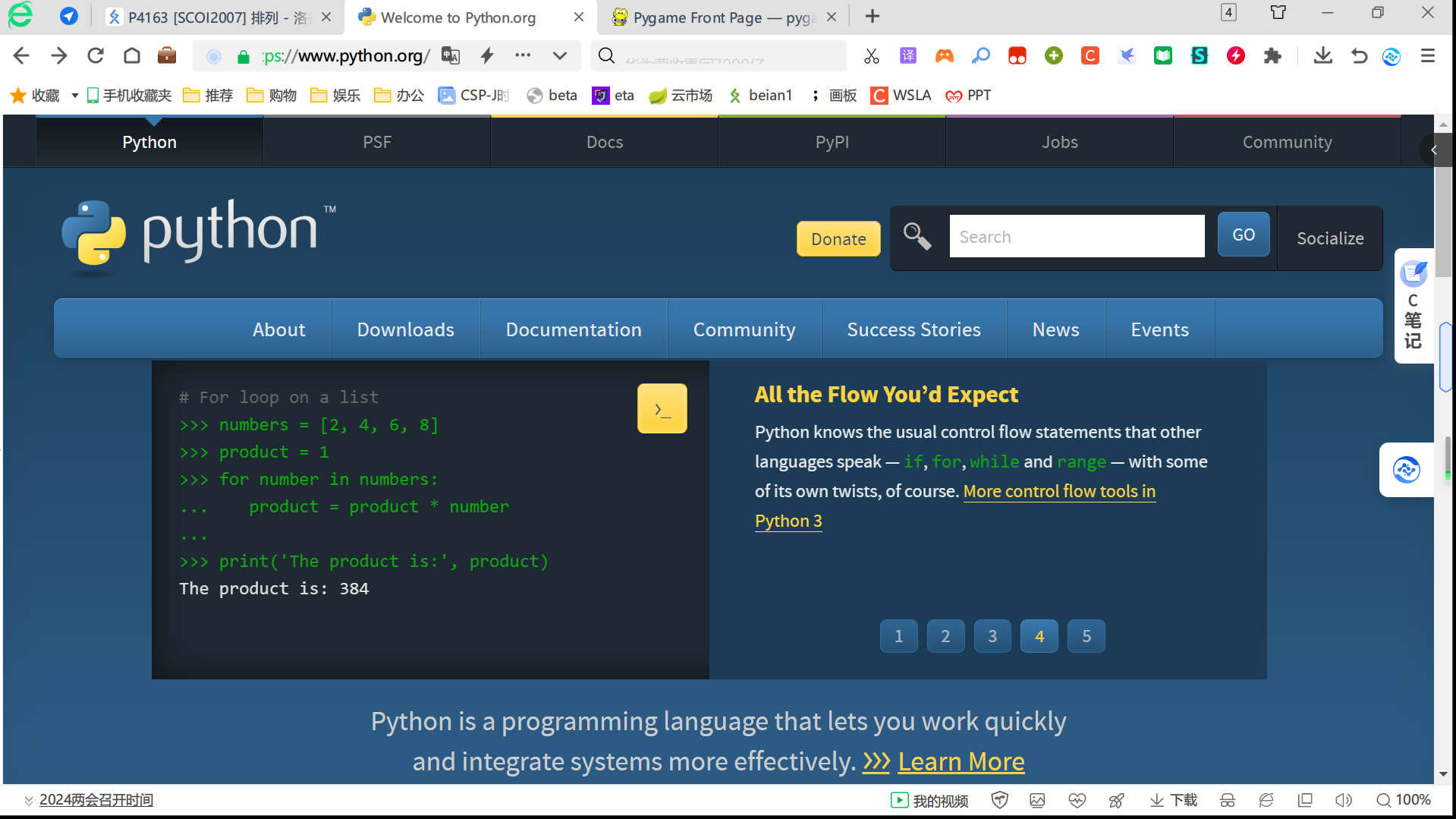
TMD我等了半天出来个我不认识的全英版本?
是的,就是这样的。
没事,我帮你翻译。选Downloads,鼠标在上面停留一会,会出现一个列表。直接选你用的系统(Win就选Windows,macOS就是macOS,Linux的……自己找教程去吧,官方大概率没有可以去Other Platforms瞅一瞅,没有就去问度娘吧),然后如下操作(macOS的会有一个universal2 installer,下载后打开,按指示操作就可以了)。
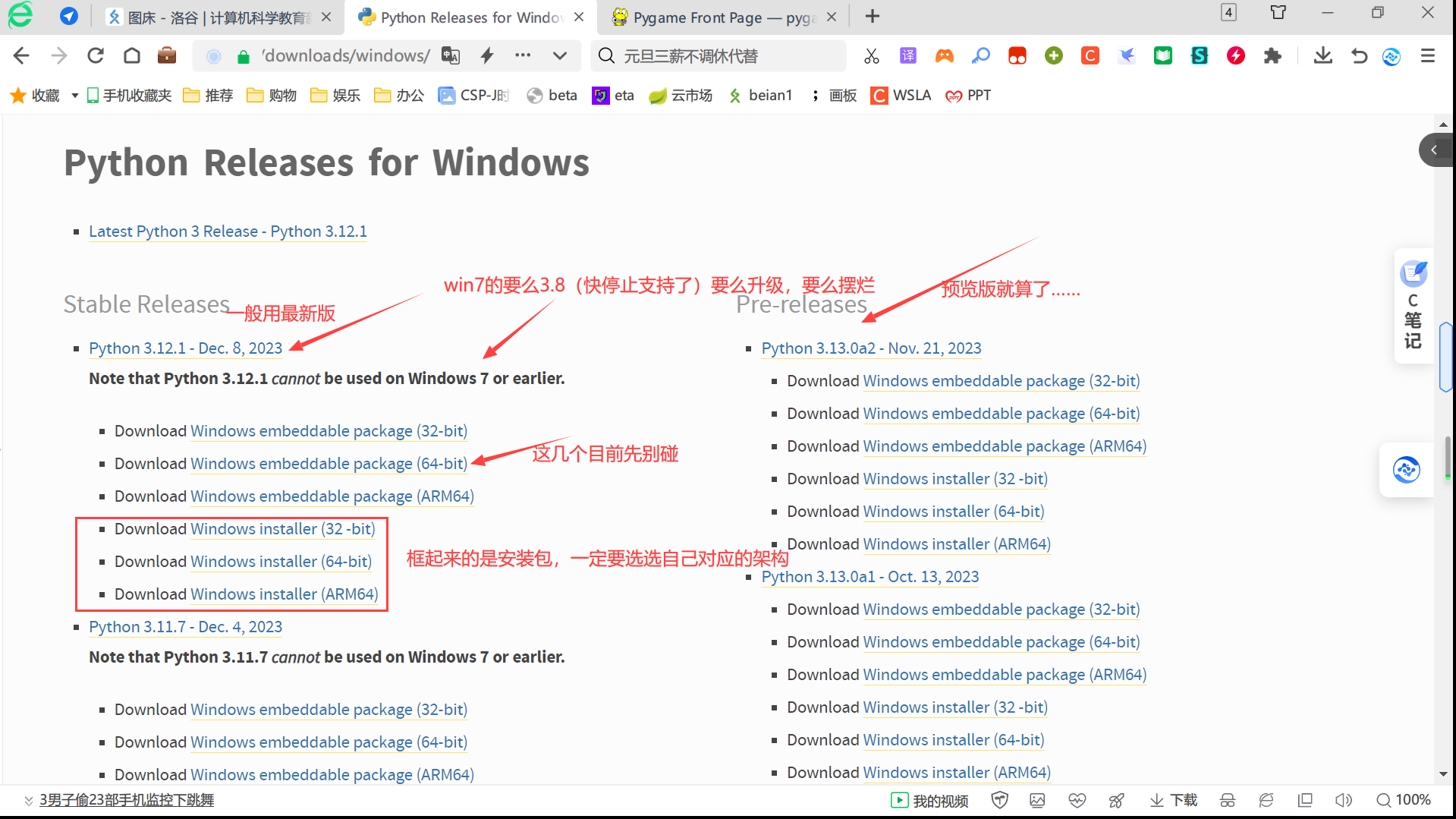
看图操作就好。下载可能比(fei)较(chang)慢,导入迅雷之类的下载器下载就好。
下载下来当然要打开啦(废话),正常情况下如图:
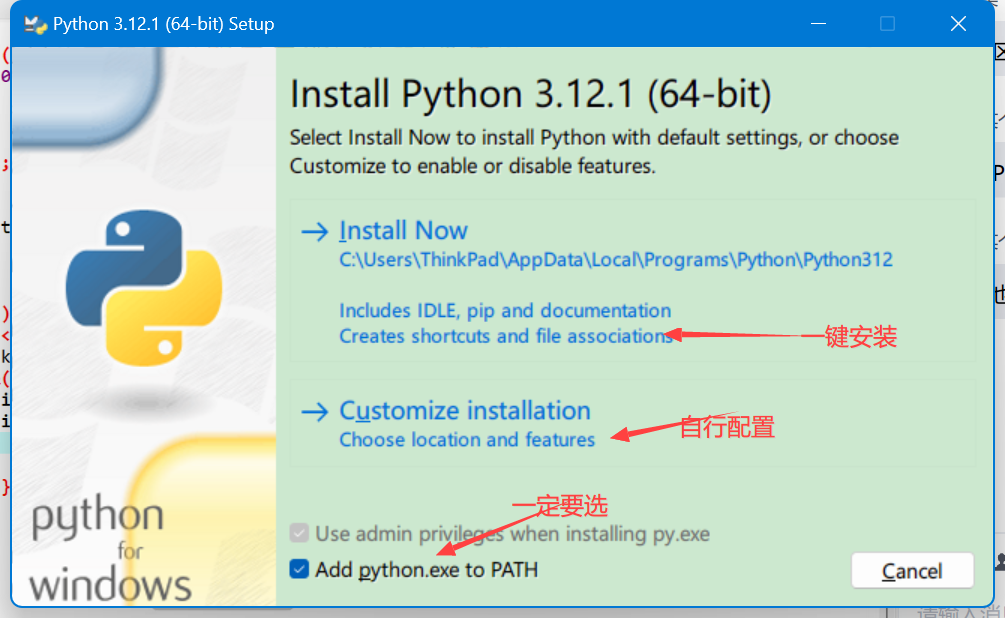
勾了 Add python.exe to PATH选项后一键安装就可以了。
然后静静地等着它安装。
安装的同时,可以去隔壁JetBrains官网看看,这理由待会要用的IDE——Pycharm。
安装完后,按win + r,输入cmd,在弹出的窗口中输入python(如果是Linux/macOS,因为这两者系统中内置一个Python的2.x版本,你需要做的是在终端中输入python3,相应地,后面的pip也要替换成pip3),如果结果如图,那么恭喜你,Python安装成功(请注意!如果你没勾 Add python.exe to PATH这个选项,那么你电脑是查不到的!这种情况下需要你配置一下环境变量,每个版本的Win都不太一样,自己度娘去,实在不行重装吧……)!
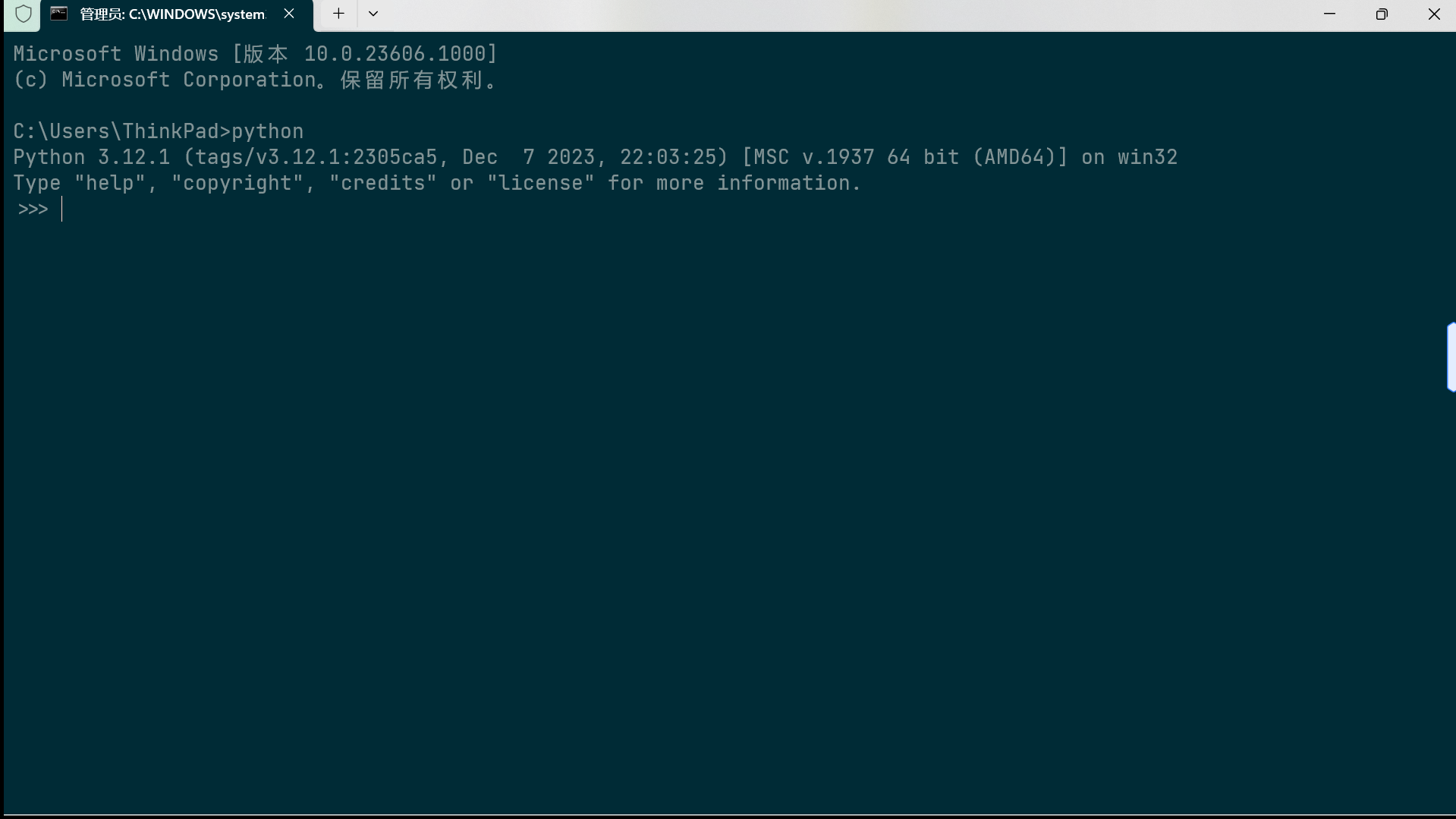
0.1 配置pip
下一步,是配置pip。pip是用来管理外部库的,类似应用宝。pip默认的下载地址在国外,链接可能会TLE,需要配置一下。
0.1.0 Linux/macOS用户:
打开配置文件 ~/.pip/pip.conf(不存在就创建),修改如下:
[global]
index-url = https://pypi.tuna.tsinghua.edu.cn/simple
[install]
trusted-host = https://pypi.tuna.tsinghua.edu.cn
这里,https://pypi.tuna.tsinghua.edu.cn/simple是清华的镜像站,除了清华的,常用的还有:
| 名称 | 网站 |
|---|---|
| 南科大镜像源 | https://mirrors.sustech.edu.cn/pypi/web/simple |
| 阿里云镜像站 | http://mirrors.aliyun.com/pypi/simple/ |
| 豆瓣镜像站 | http://pypi.douban.com/simple/ |
| 中科大镜像站 | https://pypi.mirrors.ustc.edu.cn/simple |
0.1.1 Windows用户
conf文件在C:\Users\xx\pip(xx是你用户名),其它的照抄Linux/macOS的即可。
0.2 升级turtle库
这个步骤不是必须的,但很推荐操作。
现在你终端中跑一下这行代码:
pip install turtle --upgrade turtle
肯定会炸。翻到上面以Using cached xxx (xxkB)开头的那玩意,中间的部分是一个链接,用浏览器打开,会自动下载下来。
跑到下载目录,解压压缩包,找到setup.py,用记事本或者其它任何能编辑文本的东西打开(如果你装了下面的PyCharm,也可以用它)。找到第40行,更改成下面的样子:
except (ValueError, ve):
保存,在终端中切到这个目录,运行以下代码:
pip install -e turtle-0.0.2
现在应该就成功啦!
1 安装PyCharm
这样Python就整完了,安装PyCharm去(当然,如果你愿意用VSCode、Sublime之类的其它工具写代码,我也不拦着你,但切记不要用自带的IDLE写,原因嘛这里有讲)。
到这里,把页面拉到底部,下载Community Edition就可以了(Professional Edition是付费的,而Community是免费的)。这次安装包是中文的,按指示操作就好。
打开PyCharm,会出来一个JETBRAINS COMMUNITY EDITION TERMS,直接点下面的勾后continue就好。
然后的界面中,点击New Project(新建一个项目,不建就没法使PyCharm),在新的窗口中如图配置,配置好后点Create就好了。
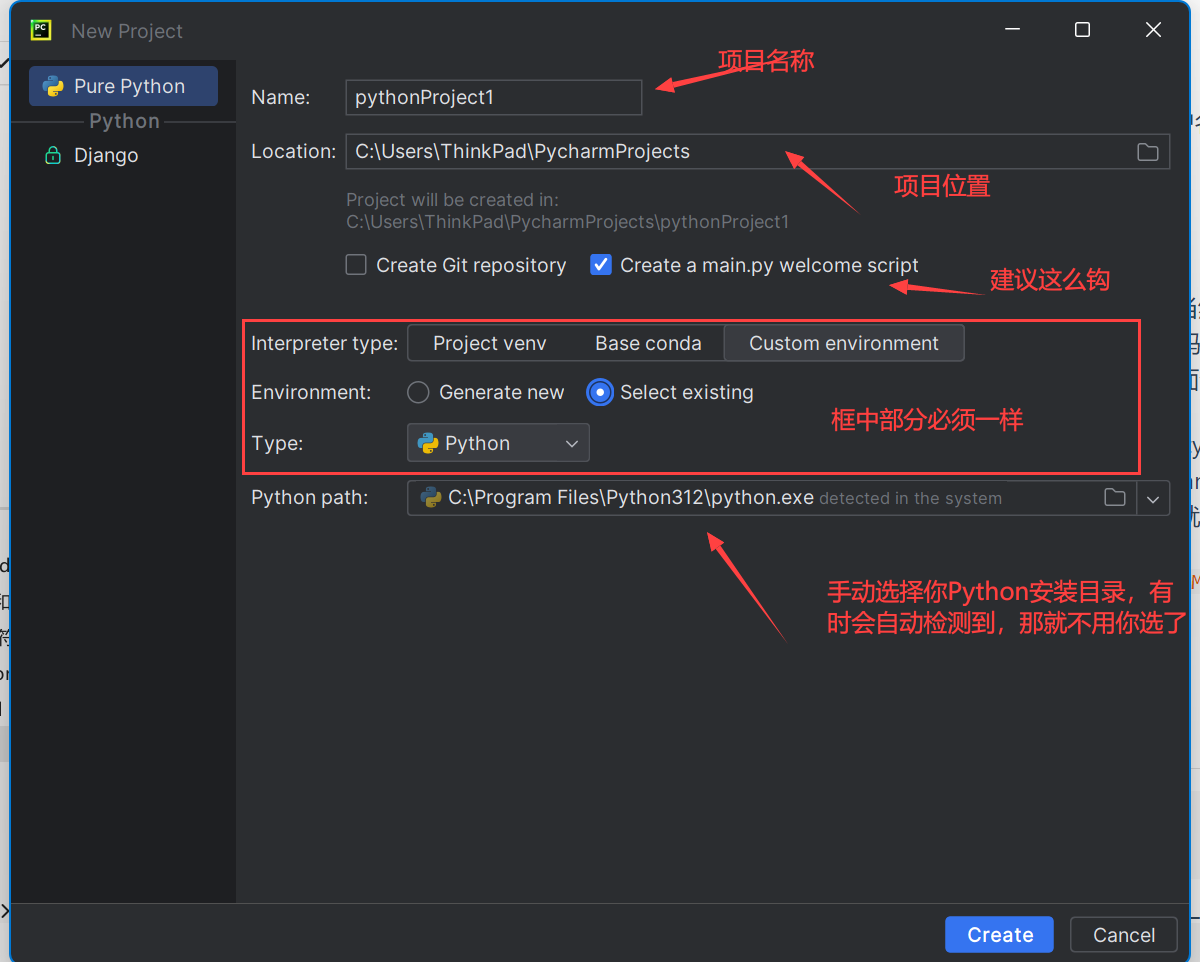
配置好后,就可以愉快的享受被誉为“宇宙最强PythonIDE”的PyCharm了!



【推荐】国内首个AI IDE,深度理解中文开发场景,立即下载体验Trae
【推荐】编程新体验,更懂你的AI,立即体验豆包MarsCode编程助手
【推荐】抖音旗下AI助手豆包,你的智能百科全书,全免费不限次数
【推荐】轻量又高性能的 SSH 工具 IShell:AI 加持,快人一步
· 分享4款.NET开源、免费、实用的商城系统
· 全程不用写代码,我用AI程序员写了一个飞机大战
· MongoDB 8.0这个新功能碉堡了,比商业数据库还牛
· 白话解读 Dapr 1.15:你的「微服务管家」又秀新绝活了
· 记一次.NET内存居高不下排查解决与启示